提到苹果的照片流,可能大家首先想到的是使用苹果iPhone或iPad拍完照片后,只需在连网的情况下用同一个账号在苹果的其他设备(iPhone、iPad、iMac、MacBook等)上登陆,其他设备上都会出现相同的照片。那么,如果我想把自己用相机拍的照片传到照片流里需要怎么做呢?传统的做法是用iPad读卡器套件导入iPad的相机胶卷后上传到照片流里,不过,在这里我要介绍另外一种方法,也就是从电脑里把照片导入到照片流里。
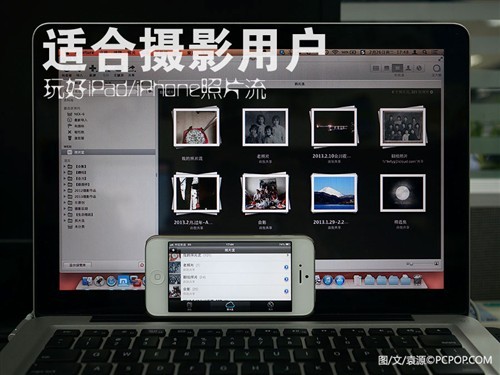
问:把电脑里的照片导入到照片流里有什么好处?
答:笔记本电脑展示照片远不如iPhone和iPad方便,这个相信没人反对吧?把笔记本电脑里的照片导入照片流之后,直接就可以用iPad或者iPhone看照片,非常方便。
问:为什么不直接用数据线传照片?不是比照片流快得多吗?
答:照片流分享照片提供的是另一种简单的方式,适合在多个设备及网络上分享照片,和数据线传照片相比各有优劣,这并不冲突。
问:为什么不用网盘分享照片呢?不是更简单吗?
答:我的iPhone和iPad都装有酷盘和Dropbox(都是网盘),使用下来发现一些问题:酷盘在iPad上横屏时无法全屏看照片,Dropbox的上传速度是硬伤。除此之外,二者还有一个同样的问题:不如照片流方便。关于这一点,看完后面的教程大家就会明白。
但是照片流同样有一些问题存在,首先是上传照片的速度并不算快(没有酷盘快但比Dropbox好很多),其次想从电脑里上传照片至照片流只能是苹果电脑。当然你用非苹果电脑装苹果系统也可以,但这就完全与照片流简单分享的理念背道而驰了。
把照片流的优缺点在上面进行了比较详细的分析,就是想告诉大家照片流并不完美,但合理利用可以带来许多的方便。下面我们就来看看如何把电脑上的照片导入照片流。
注意:进行以下操作前必须打开打开iPhone或iPad的共享照片流(在设置里的照片与相机里,如下图)。
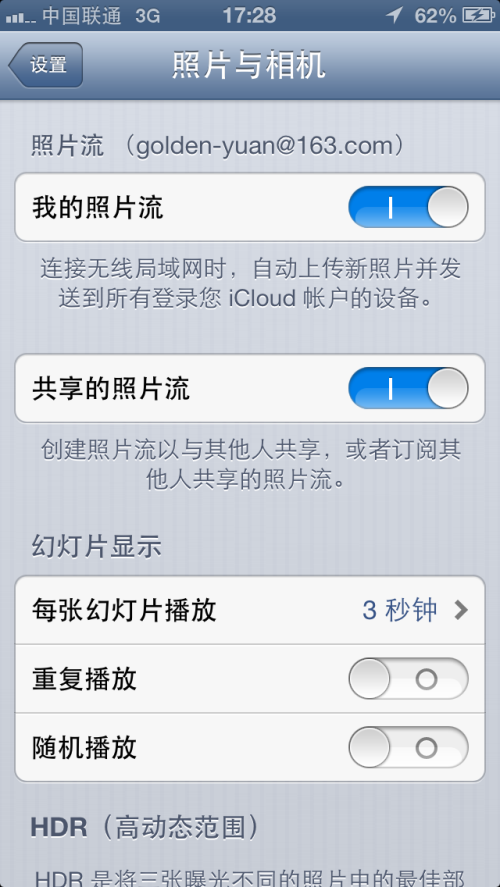
打开我的照片流和共享的照片流
第一步,你需要一台苹果电脑并安装了Aperture(苹果系统上最好的图片管理、处理一体化软件)。P.S.:iPhoto同样能实现上传电脑里的照片至照片流的功能,但iPhoto比较傻瓜化。用相机打比方的话,Aperture属于专业相机,iPhoto则是家用卡片机。不过二者上传照片至照片流的方法相似,懂了Aperture,也就懂了iPhoto。

安装Aperture(最右边光圈装图标的就是了)
第二步,打开Aperture,在偏好设置里打开照片流后,在左侧位置就会出现照片流选项。默认的照片流为“我的照片流”,里面的照片是你使用iPhone或iPad拍摄的照片。
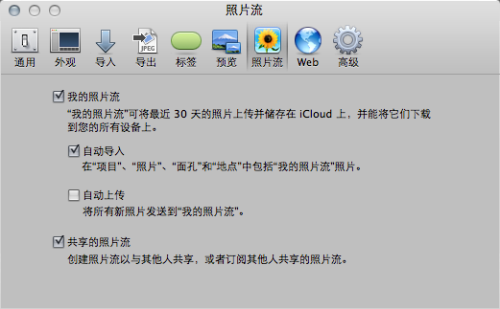
打开Aperture的偏好设置,选择照片流,勾选项如图
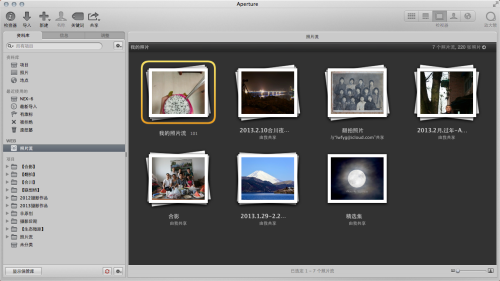
此时在Aperture主界面左侧多出一个照片流的项目栏,可以看到里面已经有一些我上传的照片
第三步,新建照片流并上传照片。方法有两种,第一种是打开iPhone或iPad的照片流,点击左上角的“+”新建照片流,取好名字后点击创建就会生成一个新的照片流文件夹,这个时候你会发现Aperture的照片流里也立即多了一个对应的照片流文件夹,在Aperture里选中要上传的照片按住鼠标左键不放拖移至照片流上,在弹出的对话框选中刚才创建的照片流文件夹,点击好,照片就开始自动上传。

点击左上角的“+”新建照片流

自定义名字
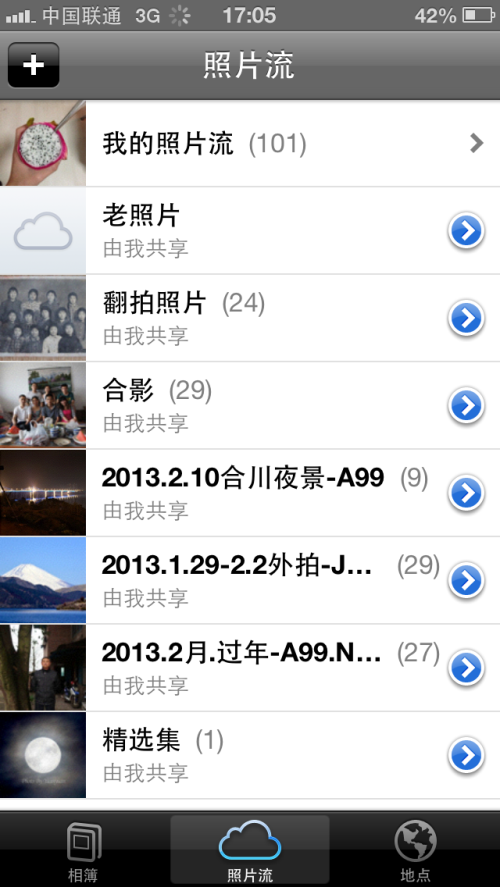
出现一个名为“老照片”的新照片流文件夹
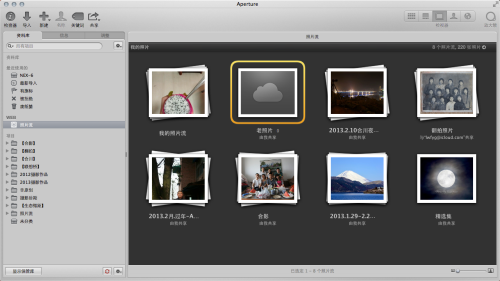
与此同时,在Aperture里也生成了一个名为“老照片”的新照片流文件夹(前提是在连网的情况下用同一个账号登陆)
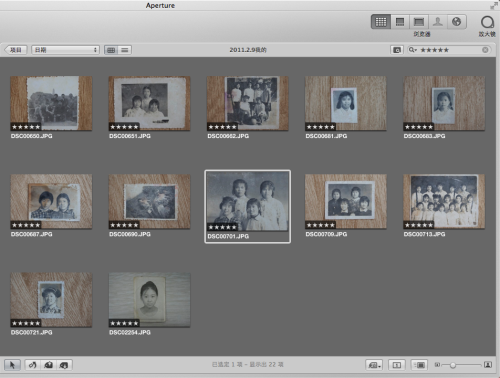
在Aperture里选中要上传的照片按住鼠标左键不放拖移至照片流上
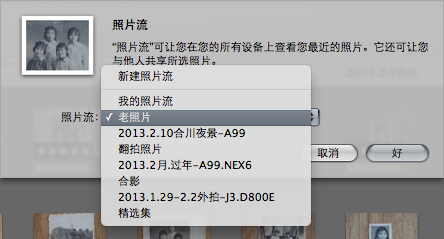
在弹出的对话框选中刚才创建的“老照片”照片流文件夹,点击好
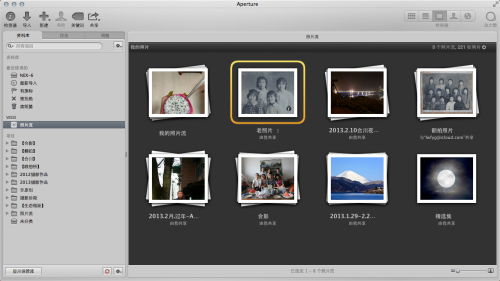
照片开始自动上传,很快就出现在“老照片”照片流文件夹中
第二种方法更简单,直接在Aperture里选中你要上传到照片流里的照片,按住鼠标左键不放拖移至照片流,在弹出的对话框选择新建照片流,取好名字点击好,你选中的照片就会自动上传至这个照片流文件夹里。
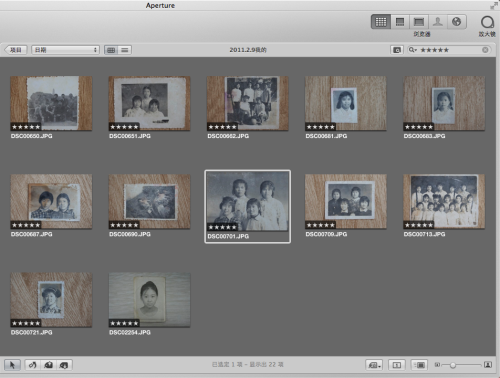
第二种方法,同样在Aperture里选中你要上传到照片流里的照片
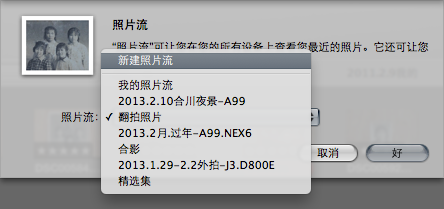
按住鼠标左键不放拖移至照片流,在弹出的对话框选择新建照片流

取好名字点击好

照片开始自动上传,很快就出现在“老照片”照片流文件夹中
使用Aperture的好处是这个软件处理照片和上传照片是一体化的,你可以直接在Aperture里修改照片然后上传,不需要借助其他软件。这也意味着你不需要像网盘那样还得把修改好的照片导到网盘文件夹里,导致照片多了后管理照片比较麻烦。


